Możesz wyeksportować wszystkie swoje zamówienia w sklepie jako plik CSV, który można wyświetlić w arkuszu programu Excel. Jeśli chcesz zobaczyć/sprawdzić wszystkie zamówienia i ich informacje w jednym miejscu, możesz je po prostu wyeksportować, jak wyjaśniono poniżej.
Pixpa umożliwia eksport zamówień na różne sposoby (wszystkie zamówienia/filtruj według daty).
Eksportuj swoje zamówienia w sklepie:
- Wchodzę zamówienia sklepu (1) na pasku wyszukiwania.
- Z powiązanych wyników kliknij na sklep - Zamówienia opcja (2) pod Linki do studia.

- Zobaczyłbyś teraz tzw Zamówienia strona (3), na której zobaczysz wszystkie zamówienia.
- Kliknij na Export przycisk (4) w prawym górnym rogu, aby pobrać plik CSV.
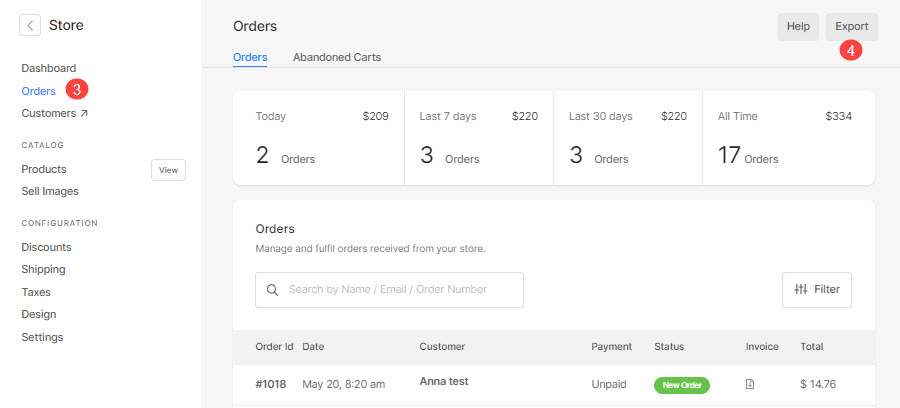
- Możesz wybrać eksport:
- Wszystkie zamówienia – Możesz wyeksportować wszystkie swoje zamówienia ze sklepu,
- Sortuj według daty – Zdefiniuj zakres dat i wyeksportuj zamówienia otrzymane w tym zakresie dat lub
- Obecny wybór - Filtruj zamówienia a następnie użyj tej opcji, aby wyeksportować wybrane zamówienia.
- Zamówienia eksportowe – Eksportuj wszystkie dane zamówienia.
- Transakcje eksportowe – Eksportuj tylko dane transakcji dotyczące zamówień.
- Uderz w Zamknij przycisk, aby wyjść z wyskakującego okienka.
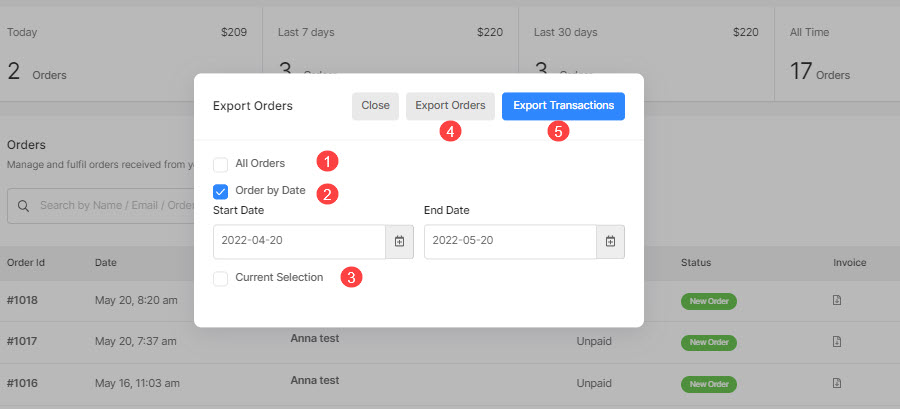
- Możesz teraz otworzyć plik w arkuszu programu Excel i przeglądać zamówienia oraz ich szczegóły.
Arkusz wyglądałby podobnie do tego:

